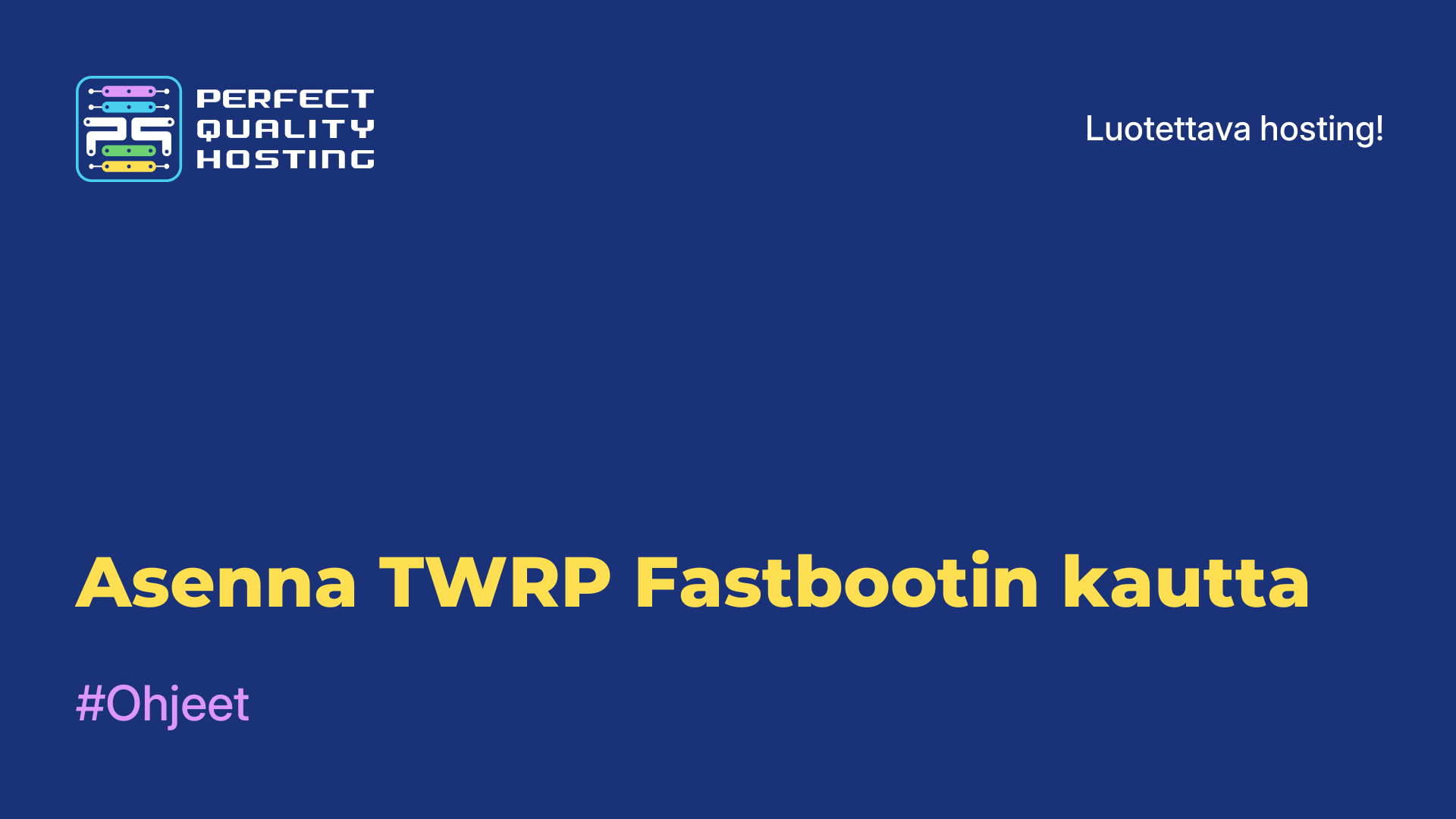-
Venäjä8 (800) 707-83-77
-
Britannia+44 (20) 4577-20-00
-
USA+1 (929) 431-18-18
-
Israel+972 (55) 507-70-81
-
Brasilia+55 (61) 3772-18-88
-
Kanada+1 (416) 850-13-33
-
Tšekki+420 (736) 353-668
-
Viro+372 (53) 683-380
-
Kreikka+30 (800) 000-02-04
-
Irlanti+353 (1) 699-43-88
-
Islanti+354 (53) 952-99
-
Liettua+370 (700) 660-08
-
Alankomaat+31 (970) 1027-77-87
-
Portugali+351 (800) 180-09-04
-
Romania+40 (376) 300-641
-
Ruotsi+46 (79) 008-11-99
-
Slovakia+421 (2) 333-004-23
-
Sveitsi+41 (22) 508-77-76
-
Moldova+373 (699) 33-1-22
Miten Cinnamon asennetaan Debian 11:een
- Pääsivu
- Tietopohja
- Miten Cinnamon asennetaan Debian 11:een
Monet käyttäjät tuntevat graafisen kuoren kuten Cinnamon. Se on tarkoitettu Linuxiin ja FreeBSD:hen perustuville käyttöjärjestelmille. Kehittäjä teki päätöksen uuden graafisen komentotulkin luomisesta heti GNOME 3:n julkaisun jälkeen. Itse asiassa se on GNOME Shell -koodipohjan sivupolku. Samaan aikaan Linux Mint -asiantuntijat menettivät luottamuksensa tulevan jakelunsa luomiseen ja siihen kehitettävään uuteen komentosuoraan. Siksi päätettiin kehittää omaan suuntaan, samalla päästä eroon GNOMElle tyypillisistä virheistä ja parantaa uutta komentosarjaa. Näin kehitettiin Cinnamon-niminen projekti. Seuraavaksi tarkastelemme Debian 11:n Cinnamon-ohjelman asentamista sekä graafisen kuoren poistamista.
Simpukan asennusprosessi
Cinnamon voidaan asentaa apt managerin ja Tasksel-työkalun avulla. Tutustutaan tarkemmin molempiin menetelmiin.
Asennus APT:llä
Viralliset Debian-tietovarastot sisältävät jo asennuksessa tarvittavat paketit. Suorita tämä tehtävä päivittämällä paketti-indeksi komennolla:
$ sudo apt update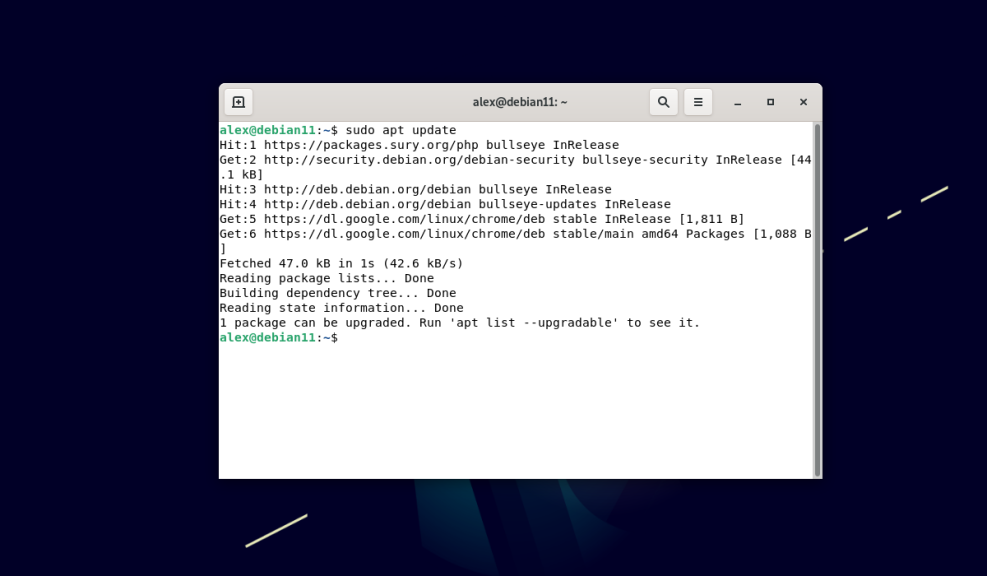
Asenna nyt cinnamon komennolla
$ sudo apt -y install cinnamon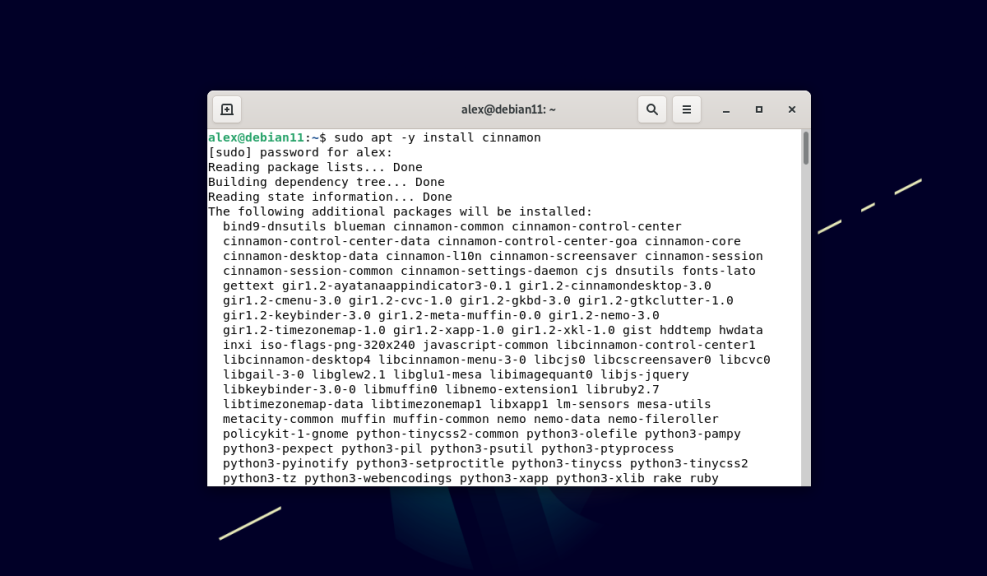
Asennetaan suuri määrä paketteja, mutta tästä huolimatta ne eivät vie paljon tilaa järjestelmästä ja asentuvat nopeasti. Tämä on yksi tämän graafisen komentotulkin erottava piirre GNOMEsta ja KDE:stä. Cinnamonia pidetään "kevyempänä" vaihtoehtona graafisen käyttöliittymän shellin valinnassa.
Asennus TASKSELilla
Cinnamon voidaan asentaa tasksel-apuohjelman avulla. Tämä sisältää pakettiryhmiä ja asentaa ne järjestelmään yhtenä tehtävänä. Nämä ohjelmistoryhmät on voitu asentaa käyttöjärjestelmän asennuksen yhteydessä. Apuohjelma on asennettu oletusarvoisesti uusimpiin Ubuntu- ja Debian-julkaisuihin. Voit käyttää apuohjelmaa yksinkertaisesti suorittamalla komennon terminaalissa:
$ sudo tasksel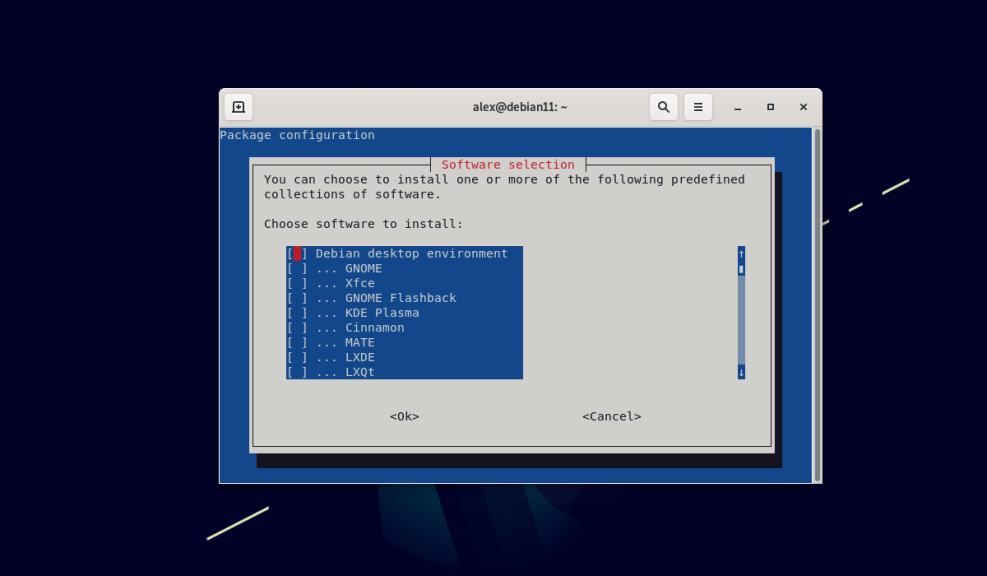
Jos sitä ei jostain syystä ole järjestelmässä, käytä komentoa:
$ sudo apt -y install tasklselKomennon suorittamisen jälkeen päätelaitteeseen ilmestyy pseudograafinen käyttöliittymä, jossa on saatavilla pakettiryhmiä sisältävä valikko. Valitse Cinnamon ja paina välilyöntiä, paina Tab-näppäintä ja paina Enter-näppäintä. Tämä aloittaa Cinnamon-grafiikkakuoren lataamisen ja asentamisen:
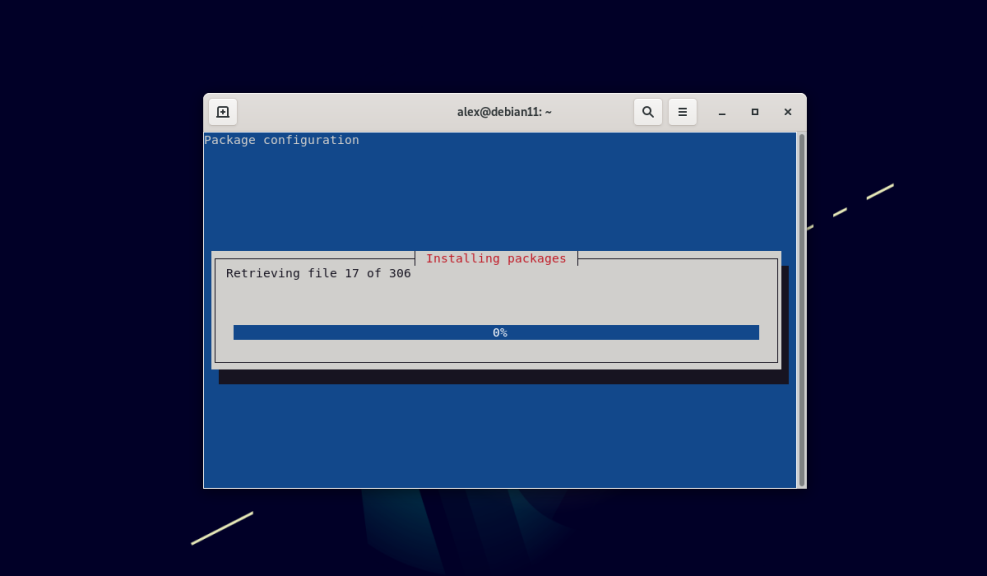
Valitse ympäristö
Kun asennus on valmis, käynnistä järjestelmä uudelleen. Uudelleenkäynnistyksen jälkeen valitse tilisi. Napsauta seuraavaksi oikeassa alakulmassa olevaa hammasratas-kuvaketta. Näyttöön tulevat Cinnamon ja Cinnamon (Software Rendering):
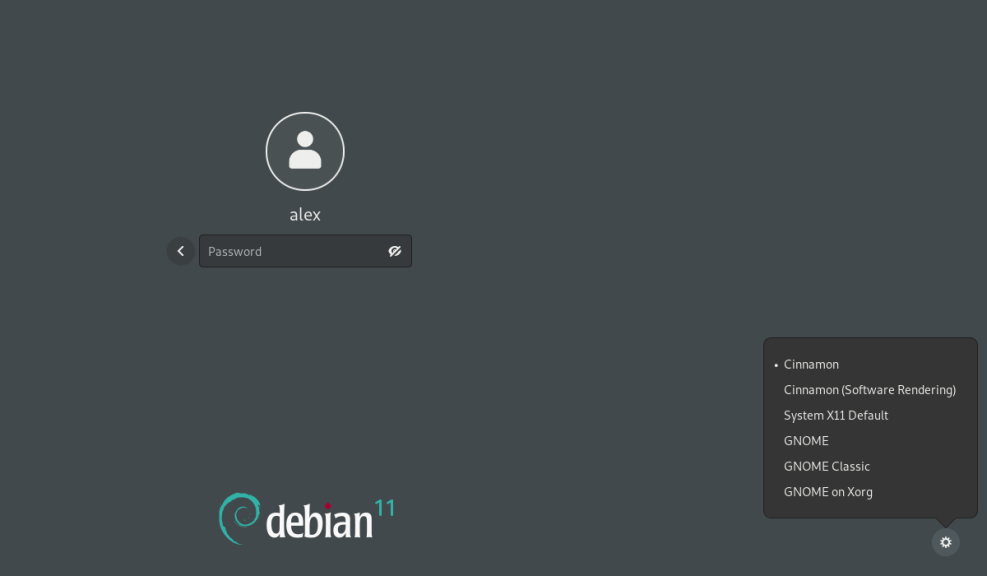
Cinnamon eroaa Cinnamon Software Renderingistä siinä, että jälkimmäinen käyttää ohjelmistorenderöintiä, kun taas Cinnamon käyttää laitteistorenderöintiä.
Laitteisto käyttää kuvan renderöintiin laitteistokiihdytystä. Ohjelmistorenderöinti rakentaa kuvia ilman prosessorin ja näytönohjaimen laitteistokiihdytystä ja luottaa ensisijaisesti sisäänrakennettuun renderöintiohjelmistoon tai -ajuriin.
Kun olet valinnutCinnamon-kuoren ja syöttänyt salasanan, näyttöön tulee työpöytä, jossa on Cinnamon-kuori:
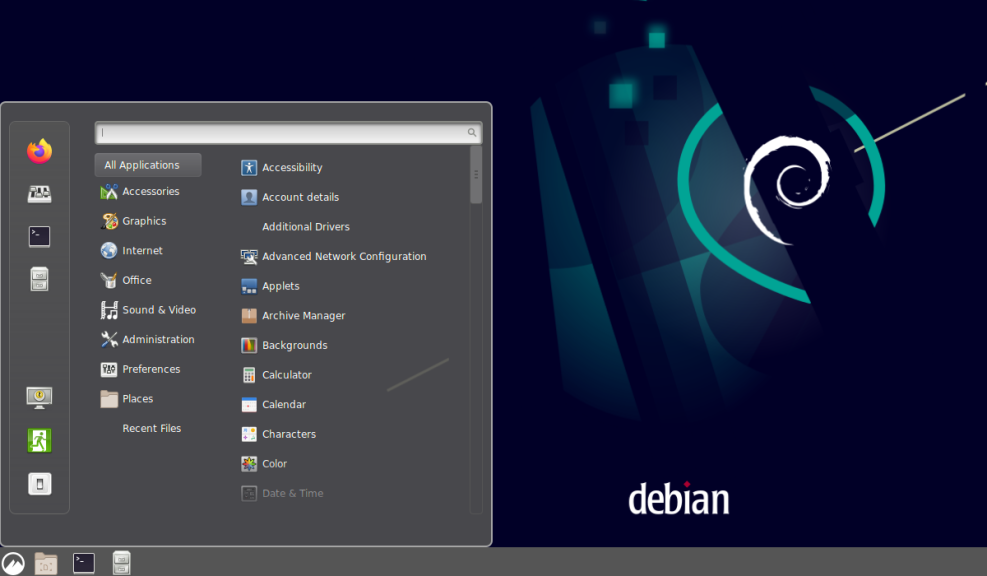
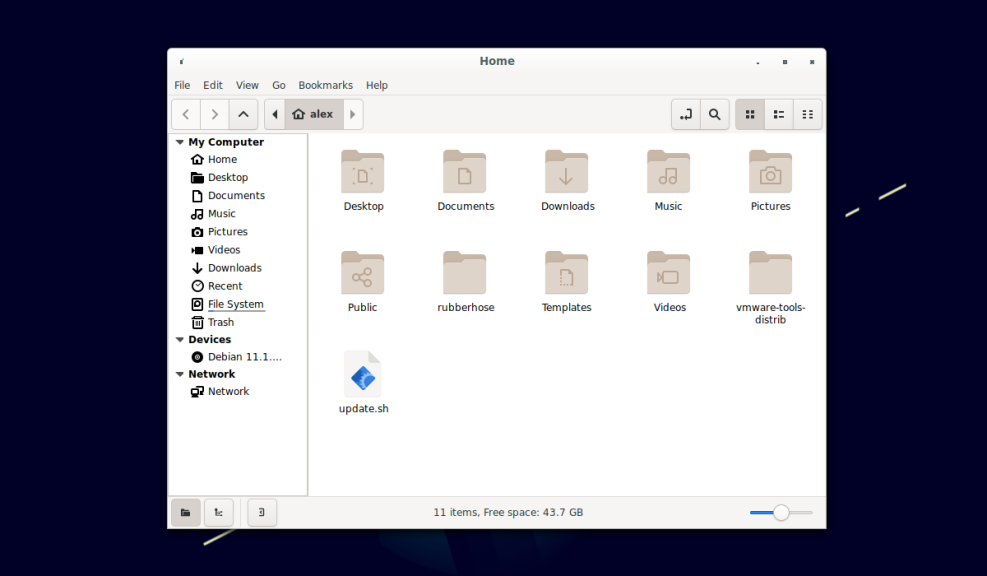
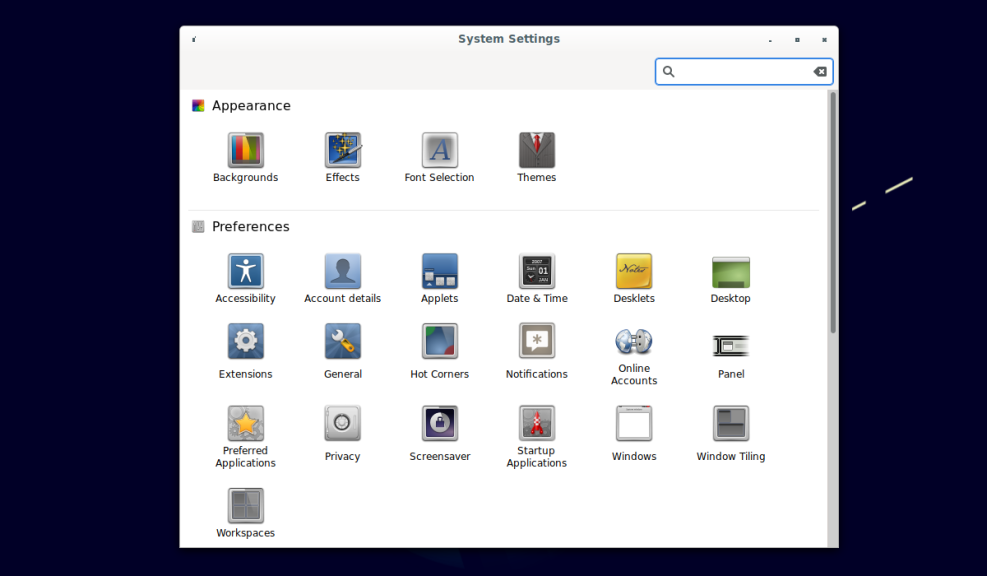
Nyt tiedät, miten asennetaan kaneli Debian 11:een ja miten tämä kuori valitaan.
Cinnamon-kuoren poistaminen
On kaksi tapaa poistaa kuori. Ensimmäinen on poistaa vain Cinnamon-paketit vaikuttamatta asetustiedostoihin. Voit tehdä tämän suorittamalla komennon terminaalissa:
$ sudo apt -y remove cinnamon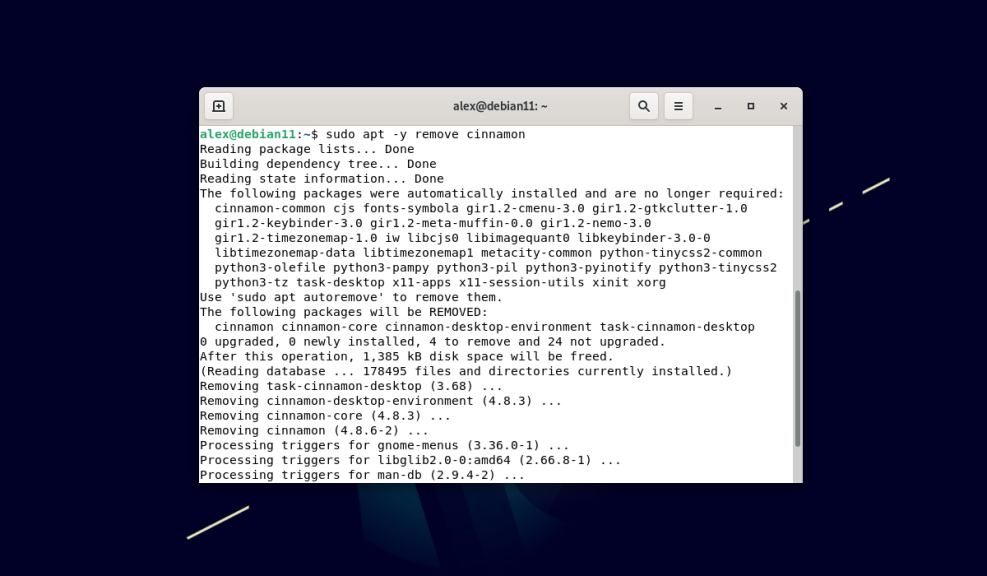
Toisessa tavassa ohjelma poistetaan kokonaan poistamalla kaikki paketit ja konfiguraatiotiedostot. Suorita komento:
$ sudo apt purge cinnamon -y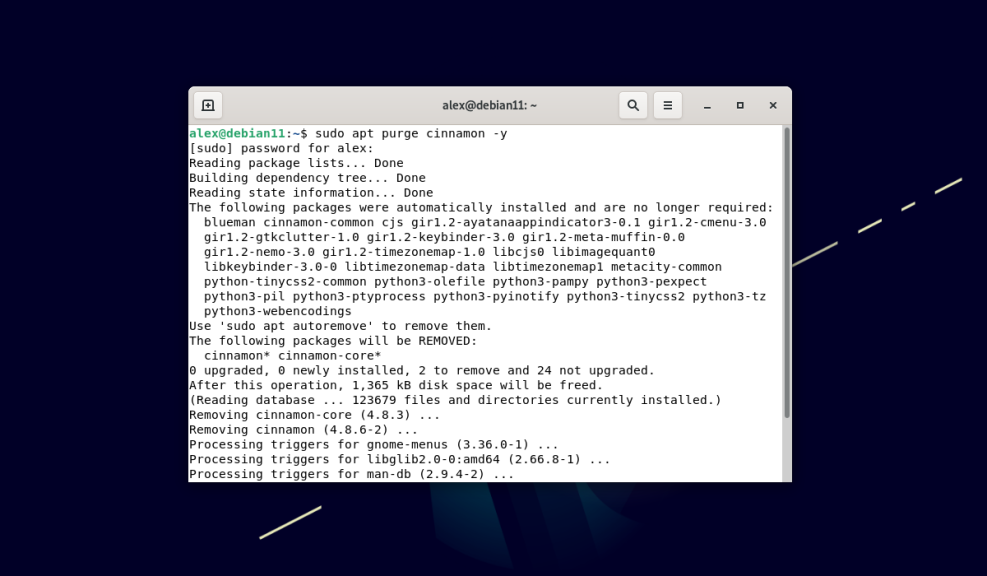
Cinnamon on "kevyt" komentotulkki, jota voidaan pitää vaihtoehtona GNOMElle ja KDE:lle.